Korjaus: Tyhjät ruudut Windows 10:n Käynnistä-valikossa ilman ilmoitusten määrää ja otsikoita
Jonakin päivänä saatat avata Windows 10:n Käynnistä-valikon ja nähdä, että laattasi ovat menettäneet ilmoitusten määrän ja otsikot. Muutos näytön resoluutiossa voi myös aiheuttaa tämän ja tehdä osan kiinnitetyistä ruuduista tyhjiksi. Tässä on nopea korjaus.
Mainos
Tältä se näyttää:

Vaikka ei ole selvää, mikä aiheuttaa ongelman - se voi olla yhteensopimaton näytönohjain tai vain Windows 10 -virhe, ratkaisu on melko helppo. Tarvitset vain uudelleenkäynnistyksen Windows 10:ssä, jotta se toimii. Mutta joskus uudelleenkäynnistys ei ole hyväksyttävää. Oletetaan, että teet jotain tärkeää työtä tai olet yhteydessä johonkin toiseen tietokoneeseen etkä halua menettää yhteyttä.
Vaihtoehtoisena ratkaisuna voit yrittää käynnistää Explorer-kuoren uudelleen. Täällä Winaerossa meillä on yksityiskohtainen artikkeli siitä, kuinka voit käynnistä Explorer uudelleen Windowsissa. Tässä on lainaus artikkelista säästääksesi aikaasi.
Avaa Task Manager käyttämällä Ctrl+Siirtää+poistu avaimet. Katso kaikki tavat avata tehtävienhallinta Windows 10:ssä. Huomaa, että jos sinulla on palautti vanhan hyvän klassisen Task Managerin, sinun on suoritettava hieman erilaisia vaiheita.
Etsi Windows 10:n uutta (sisäänrakennettua) Task Manageria varten "Windows Explorer" -sovellus "Prosessit"-välilehdeltä. Valitse se. "Lopeta tehtävä" -painike Tehtävienhallinnan oikeassa alakulmassa muuttuu "Käynnistä uudelleen". Klikkaa sitä. Tai napsauta hiiren kakkospainikkeella "Windows Explorer" ja valitse Käynnistä uudelleen.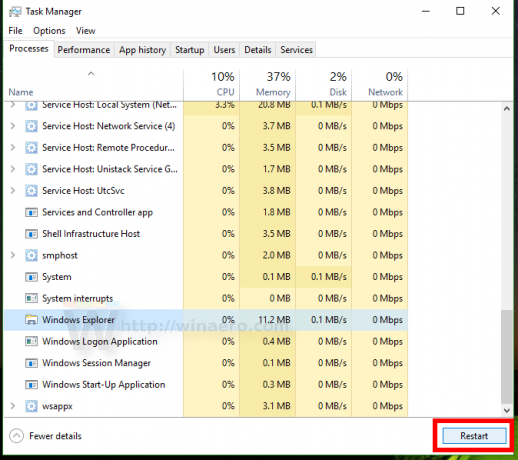
Jos käytät vanhaa Task Manageria, valitse Prosessit-välilehdeltä Explorer.exe ja paina Del-näppäintä. Vahvista Lopeta prosessi ja aloita se uudelleen valikosta Tiedosto -> Uusi tehtävä (Suorita...). Kirjoita Explorer ja paina Enter.
Kun tämä on tehty, tyhjien ruutujen pitäisi saada nimensä ja näyttää ilmoituksia odotetulla tavalla.
Se siitä.

